Võrreldes statiuuga vajab vaataja 3D-stereoskoopia animatsiooni puhul suuremat harjumisaega. Eriti odava ja laialt levinud anaglyph meetodi puhul võivad liiga palju liiga kiiresti liikuvad objektid 3D-efekti tagaplaanile tõrjuda. Minu näidisanimatsioon selles õpetuses läheneb sellele piirile teadlikult, nii et hiljem saate eksperimenteerida osakeste arvu ja nende kiirusega oma äranägemise järgi.
Failis "PSD_C4D_R13_Stereoskopie_start.c4d" leiate selle õpetuse alguspunkti. Enne 3D-stereoskoopia juurde sukeldumist vaatame lühidalt olemasolevaid elemente.
Stseeni ülesehitus
Stseenis juba paigaldatud elementide hulka kuulub muuhulgas põrandaobjekt peegeldava, tumehalliga, samuti kaks valgusobjekti stseeni valgustamiseks.
Lisaks on stseenis juba olemas ka osakesüsteem, millest emiteerija on toimetaja vaates selgelt näha kui ristkülik. Osakestena on kokku viis erinevalt tekstureeritud palliobjekti saadaval. Tõmbaja- ja peegeldusmoodustiga tagatakse osakeste kukkumine ja põrge põrandaobjektil.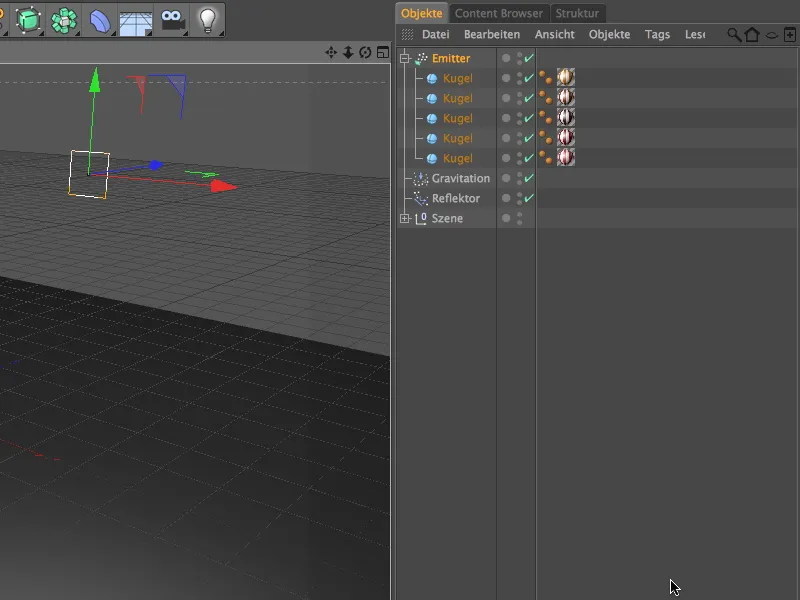
Kuna stseen on suhteliselt väikese mõõtkavaga, pole ka palliobjektid eriti suured. Kes soovib kasutada muid objekte kui osakesi, võib need emiteerijale alluva elemendi lihtsalt välja vahetada.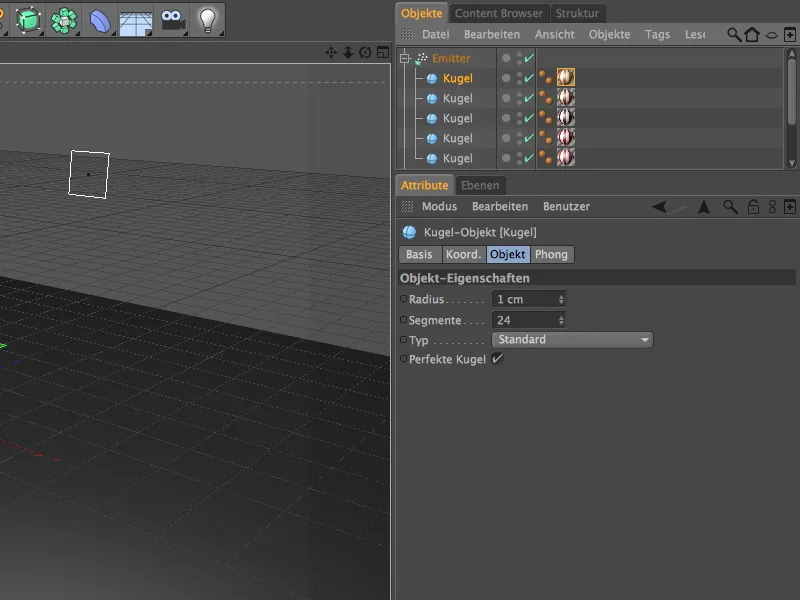
Viis palliobjekti erinevad vaid oma erineva tekstuuriga. Triibumustri saavutasin lihtsa karetsemustriga. Kui soovite, võite kasutada ka teisi mustreid või materjale.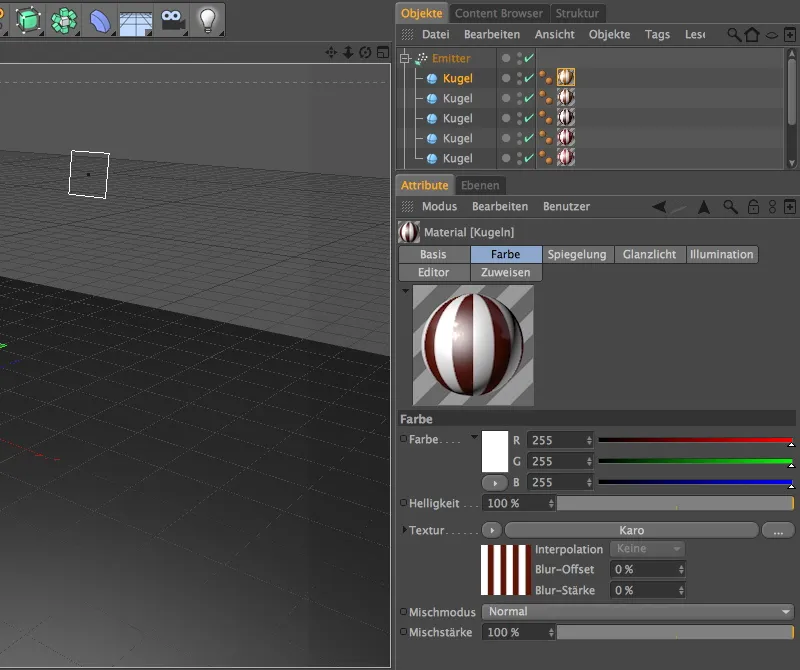
Emiteerija seadistuste dialoogiboksis on määratud, mitu osakest millises ajavahemikus ja millisel viisil väljastatakse. 10 sünnimäära läheb, nagu juba mainitud, äraarvamatu piirini. Siin võib julgelt kasutada ka madalamaid väärtusi. Alates kaadrist 500 on emissioon peatatud, nii et viimased osakesed saavad piisavalt aega meie 3D-stereo kaamera möödumiseks.
120 kaadrit tagab, et väljastatud osakesed kaovad nähtavalt peale kadumist ka mällu. 60° pööramisega anname osakestele pöörlemise, et animatsioon oleks realistlikum.
Aktiveeritud objekte kuvatakse suvandiga kuvab CINEMA 4D redaktori vaates väljastatud palliobjektid. Liiga paljude või liiga keerukate osakeste korral on mõistlik arvuti koormust vähendada valiku deaktiveerimisega.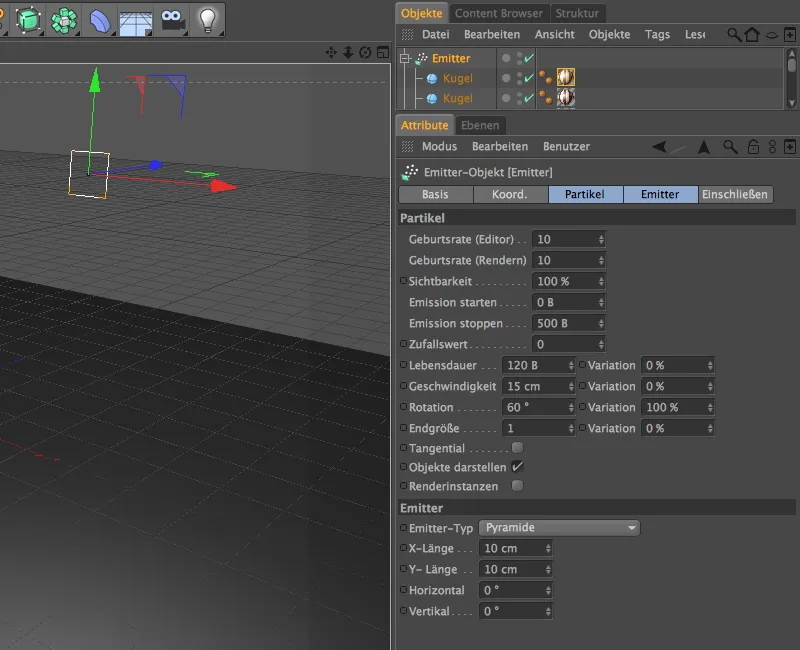
Vastavalt nendele seadetele emiteerib emiteerija palliobjekte Z-suunas. Et osakesed järgiksid raskusjõudu ja põrkaksid põrandalt, on meil ka kaks moodustajat osakesüsteemis.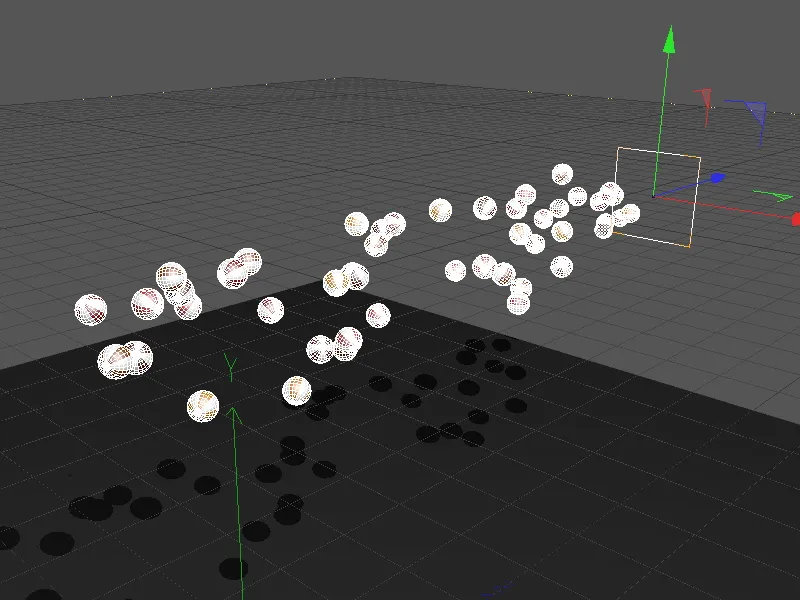
Nagu nimi ütleb, vastutab raskusobjekt osakesi mõjutava raskusjõu eest. Tänu piiramata kujule ja hävimisele haarab gravitatsioon kõik väljastatud osakesed.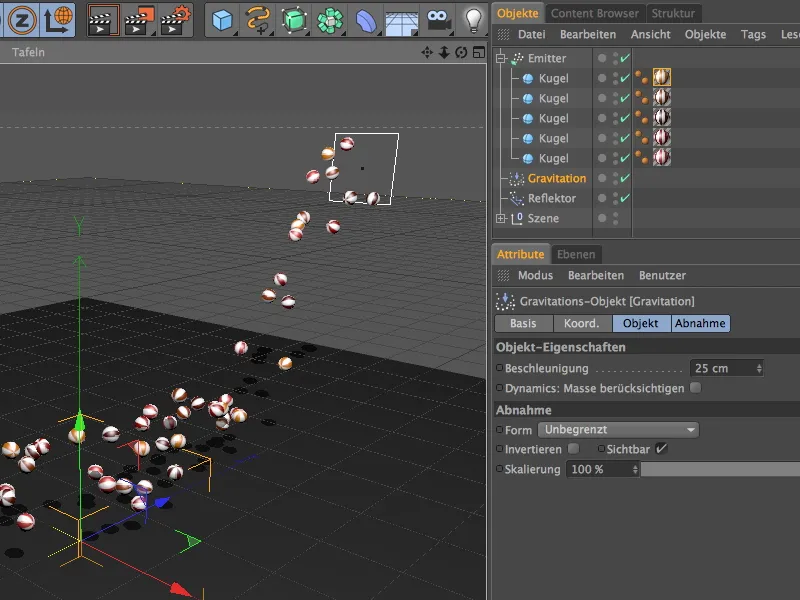
Teine moodustaja on stseenis peegeldaja. See asub samal kõrgusel (Y-asend) kui põrandaobjekt, nii et palliobjektid põrkuvad võimalikult täpselt üles või alla. 50% elastsuse korral visatakse osakesed poole põrkeenergiaga ülespoole.
Seda väikest osakeste animatsiooni soovime nüüd jäädvustada 3D-stereo kaameraga, et saaksime sealt stereoskoopilise animatsiooni renderdada. Võimalikult tugeva 3D-efekti jäädvustamiseks laseme osakestel meile frontaalselt peale tuleneda.
Otsige ka redaktori vaatevahendite abil sobiv vaatepunkt; peenhäälestused teeme hiljem.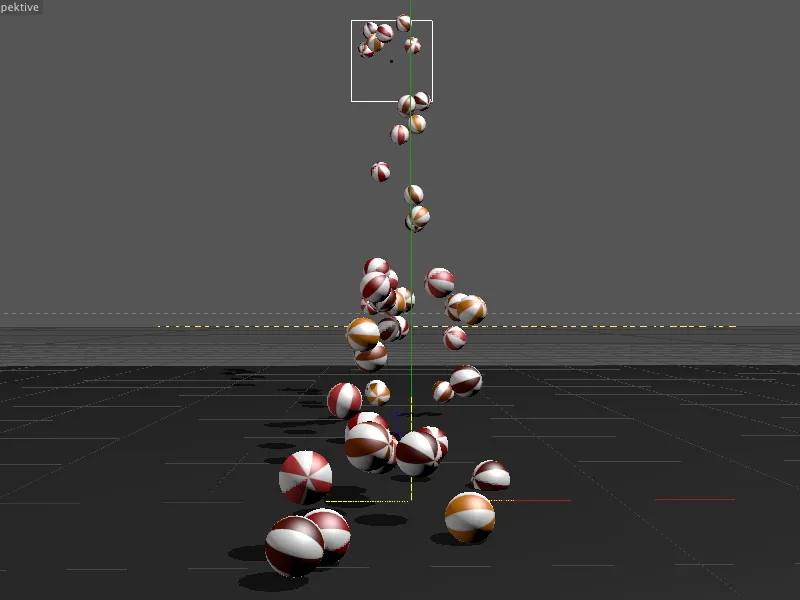
3D-stereo kaamera loomine ja seadistamine
Selle positsiooni jäädvustame, luues kaamera. Siiski ei kasuta me standardkaamerat, vaid kohe stereo kaamerat kaameraobjektide paletist.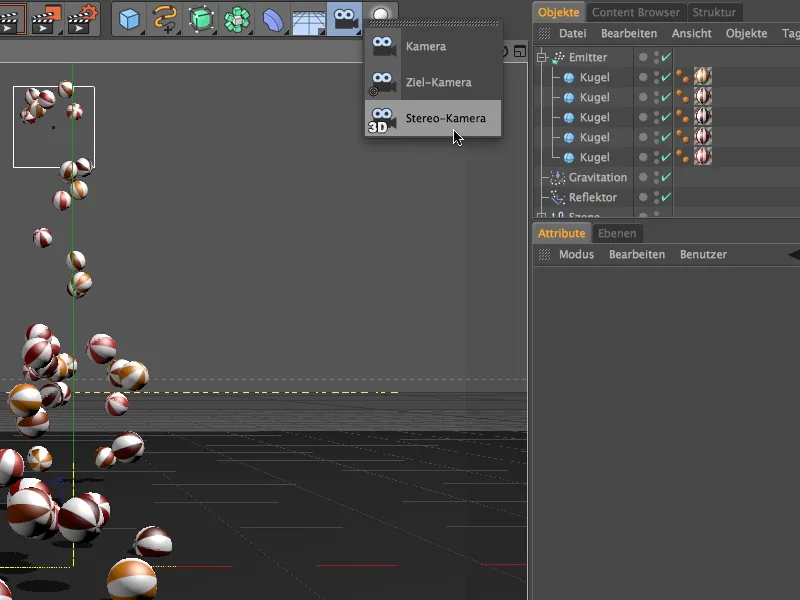
Värskelt loodud stereo kaamerat saame redaktoris muuta, veendudes kaameraobjekti koha- ja nurga-seadeid koordinaatteljel korrigeerides, et kohandada kaamera redaktoris.
Täpse stereo-kaamera suunamine on kasulik lasta emitteril mõnda aega töötada, vajutades esitusnuppu animatsioonipaletis. Kaameralahe kaksikjoonte kergelt nihutatud joonistus viitab toimetulekule, et tegemist on stereo-kaameraga, mis jäädvustab stseeni kahest kergelt nihutatud perspektiivist.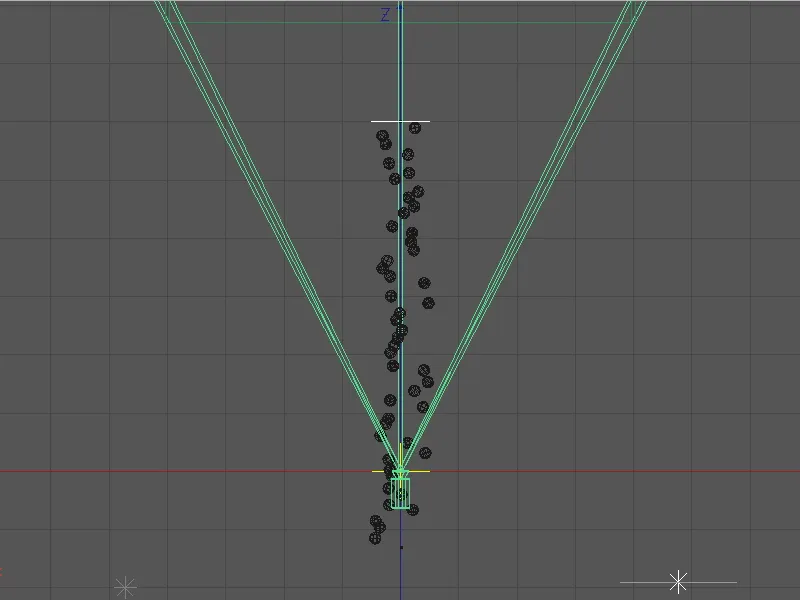
Kamerale kõrgus 10 cm tagab, et kaamera asub umbes hajuvate osakeste kõrgusel; kerge kaldenurk allapoole tagab, et osakeste allikas, emitter, ei satu vaatevälja.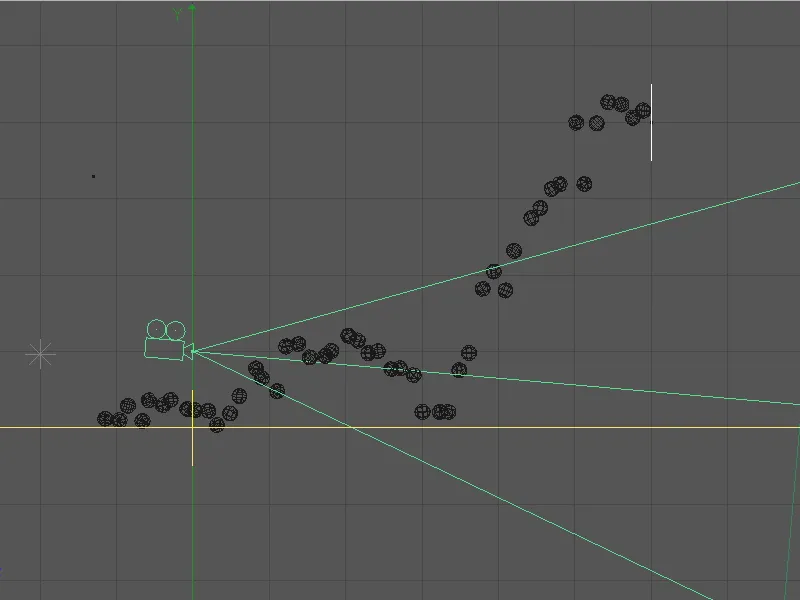
Kui stereo-kaamera on paigaldatud, saame selle aktiveerida ja tegeleda selle seadistustega. Kõik 3D-stereoskoopiat puudutavad parameetrid on spetsiaalselt määratud stereoskoopialehel. Kaamera paremaks hindamiseks redigeerimisel vähendame fokuseerimiskaugust ja seeläbi rohelist vaatepiramidi distantsini, kus osakesed maanduvad. Minu näites on selle väärtus 35 cm.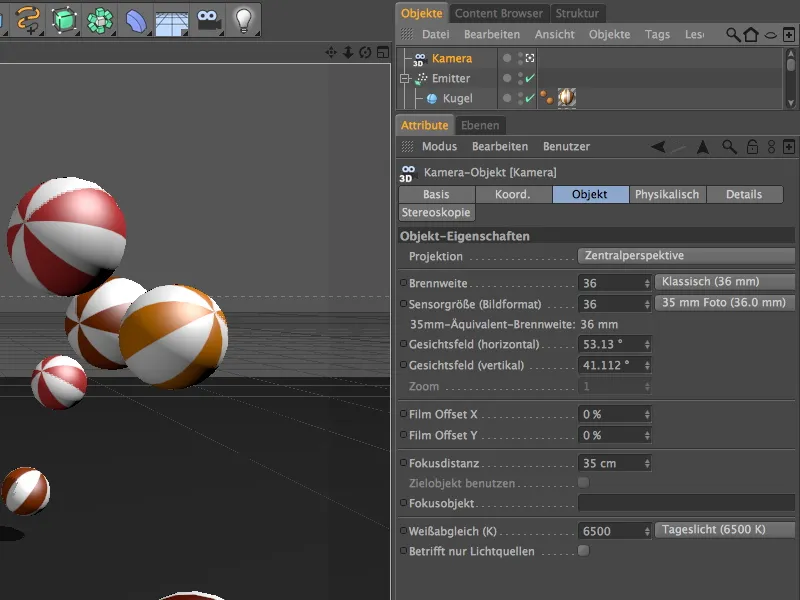
Aktiveerides nüüd stereo-kaamera, saame samal ajal esmase aimduse stereoskoopilisest kujutisest. Redaktori vaate menüüs saate sisse lülitada stereoskoopilise kujutise just aktiivsele kaamerale.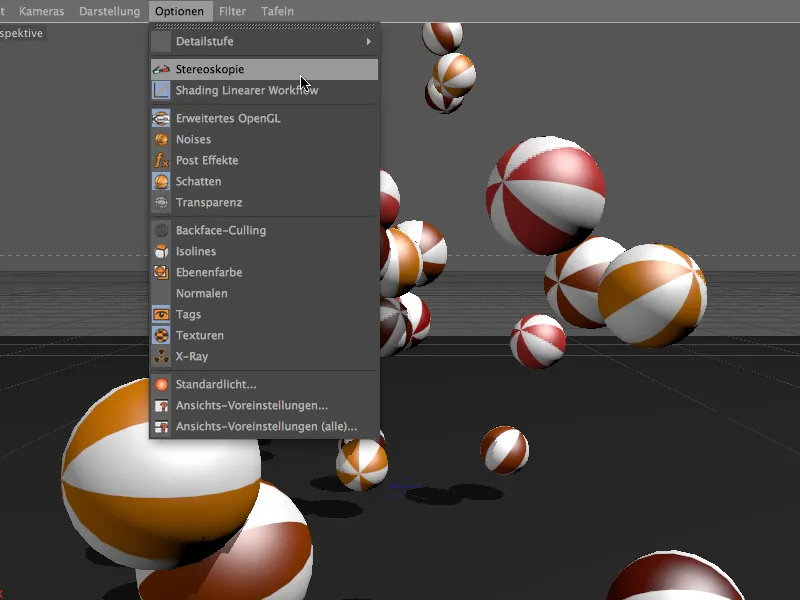
Sobiva punase-tsüaani prillidega saame juba redaktoris vaadata stseeni 3D-stereoskoopias. Siiski põhineb stereoskoopia hetkel veel standardsetel parameetritel. Kasuliku kolmemõõtmelise lavastuse jaoks peame minema tagasi kaameraobjekti seadete dialoogi.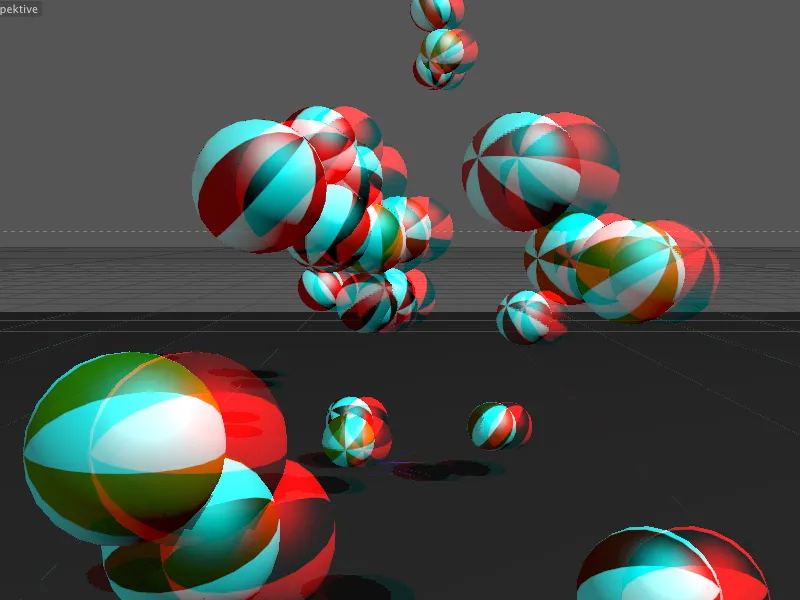
Stereoskoopialehe kriitilise ala abil saame nüüd kõik vajalikud seaded. Oluline on siin nullparallaks, mis määratleb, millisel vertikaalalal on kolmemõõtmelisuse päritolu. Kõik alad seljataga liiguvad taustale, kõik alad eesti keeles pole eesti keeles liiguvad välja vaataja poole pildi tasandilt.
Olen 35 cm nullparallakseks, kasutanud fokuseerimiskauguse väärtust. Seeläbi tulevad kõik pärast maapinnale maandumist kuulid väljendunult kolmemõõtmeliseks.
Lisaks lubame kriitilise ala kuvamine, et saaksime kohe uurida üht stereoskoopia olulist eripära, saaksime kohe uurida üht olulist eripära, saaksime kohe uurida üht olulist eripära, saaksime kohe uurida, saaksime kohe uurida, saaksime kohe uurida, saaksime kohe uurida, saaksime kohe uurida, saaksime kohe uurida. saaksime kohe uurida. saaksime kohe uurida. saaksime kohe uurida. saaksime kohe uurida.
Piltidel näeme veel kord kaameraseadeid redaktorivaates. Nullparallaks langeb fokuseerimiskauguse kõrgusele. Sellest positsioonist alates hakkavad osakesed kaamerast välja tulema nulltasapinnast. 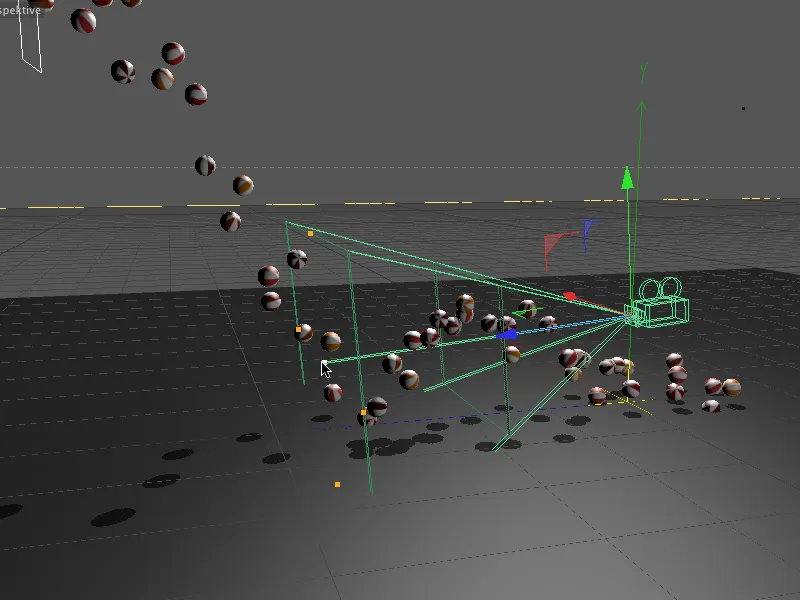
3D-stereoskoopia renderdamine
3D-stereo-kaamera on seega seadistatud, et saaksime hakata animatsiooni renderdama. Isegi kui soovite renderdada stereoskoopilisi pilte üksikult redaktorivaate, saab seda teha läbi pildi renderdamise juhtimiskeskuse.
Kuna peame enne stereoskoobi renderdustingimuste seadistamist, kutsume esmalt välja CINEMA 4D renderdusseaded.
Kuna oleme kaamera loomisel märkinud, et see peaks töötama stereoskoopselt, on CINEMA 4D juba aktiveerinud stereoskoopia sisestuse renderdusseadetes. Alapeatükis Võimalda stereoskoopiline pilt määrame esmalt, et soovime arvutada kombineeritud stereoskoopilise pildi. Selle tulemusel renderdab CINEMA 4D automaatselt mõlemad stereoskoopia pildid ja seejärel kombineerib need.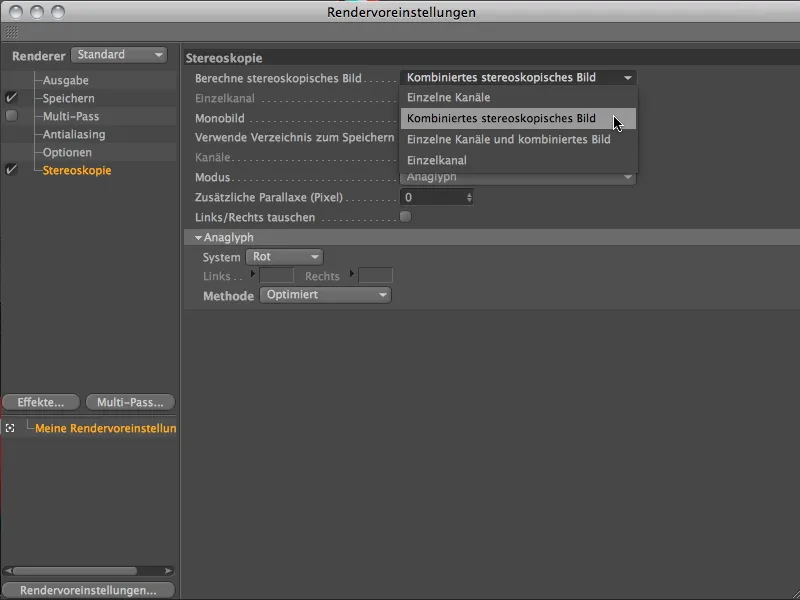
Režiim sisestuses valime soovitud stereoskoopia meetodi. Meie punase-tsüaani prillide jaoks vajame režiimi Anaglyph.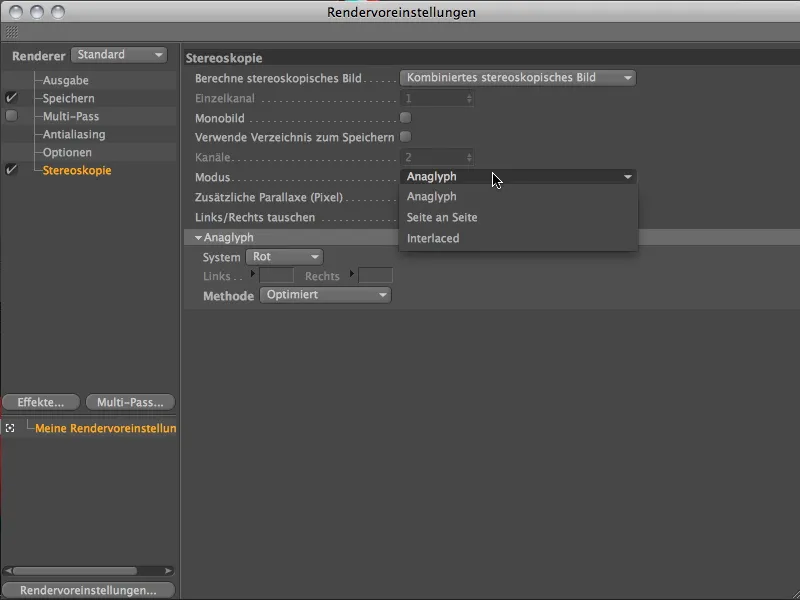
Anaglyph jaotises piisab ühe poole värvi määramisest (punane) (kollane), teine tuleb automaatselt välja Anaglyph määramisega. Hea tasakaal värvitruuduse ja 3D-stereoskoopilise efekti vahel pakub meetod Optimeeritud.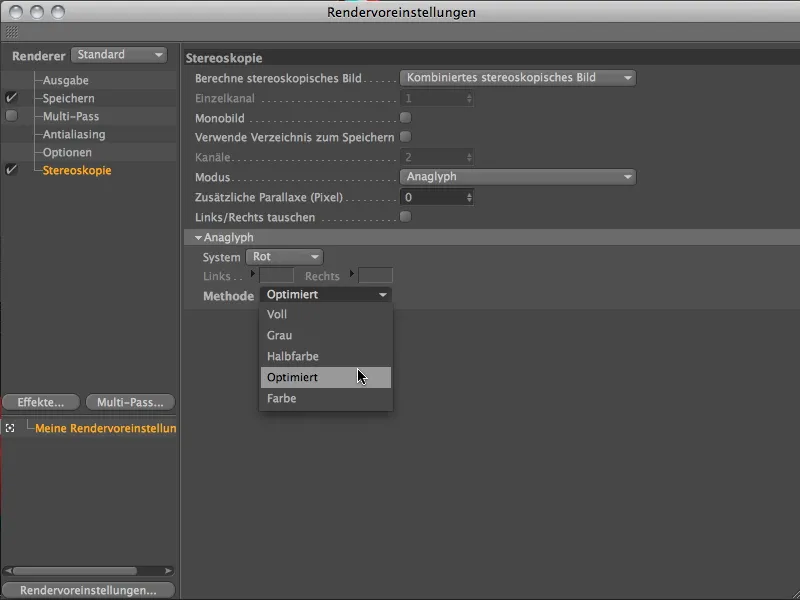
Lähme renderdamise algseadetesse. Väljundlehel märgime animatsiooni suuruse Laius ja Kõrgus. Animatsiooni kestuseks valisin osakeste väljutamise järgi. Kuna pildil 500 on viimane pall-objekt väljutatud, pole pildil 600 seega ühtegi osakest näha. 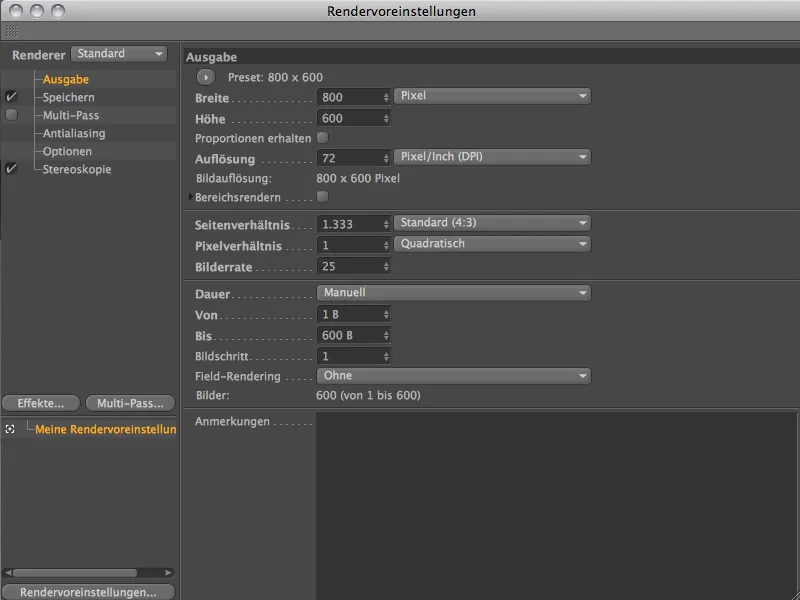
Salvestuslehe Renderdamise eelistuste lehel määrake soovitud väljundvorming filmile ja salvestuskoht.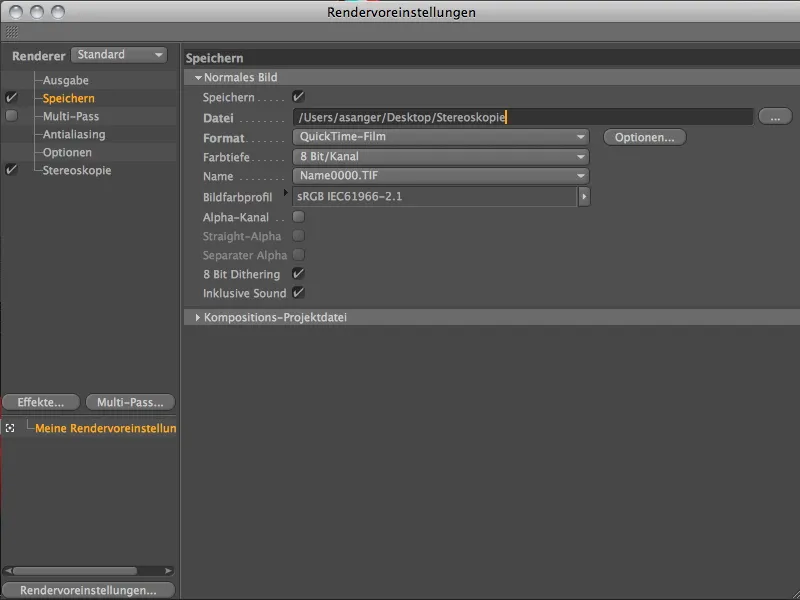
Kui ka Renderdamise eelistused on korrektsed, saame renderdusprotsessi alustada käsu Pildihalduri kaudu renderdamine abil Render-Paletist.
Pildihalduris on selgelt näha, kuidas stereoskoopilise kaamera kaks nihutatud pilti arvutatakse järjestikku ja seejärel omavahel kombineeritakse.
Kui renderdaja on valmis, saate valmis filmi vaadata punases-sinises prillides.


